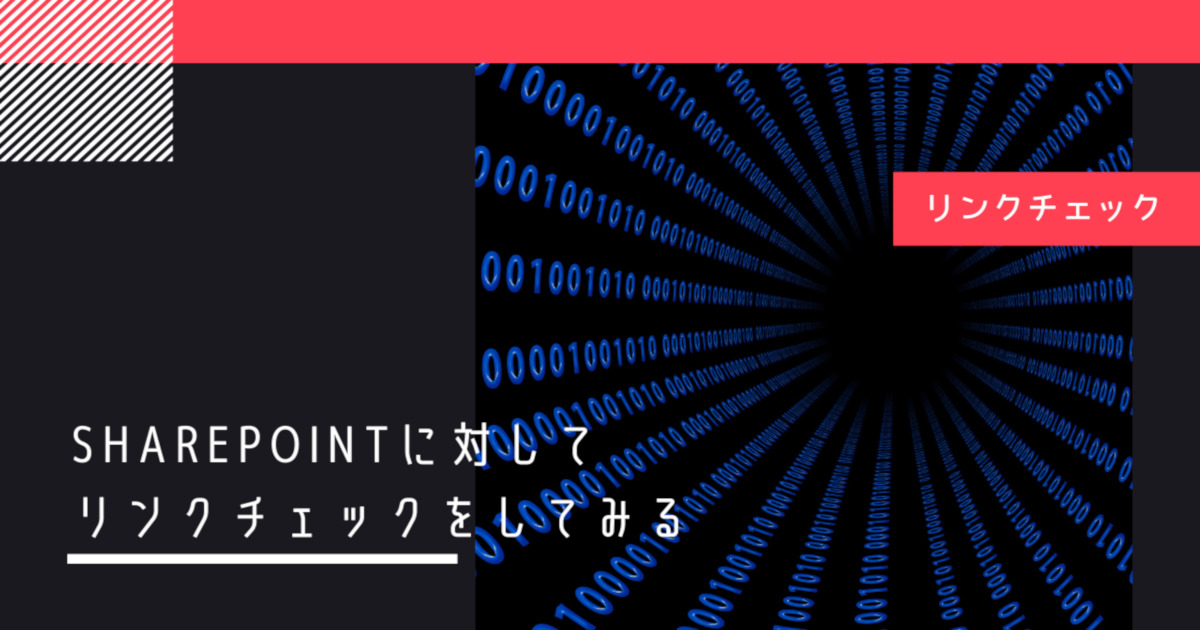PowerAppsを用いて書籍のバーコードを読み込むアプリを作ろうとしたのですが、
カスタムコネクタが有料になっていたので断念し、Xamarinで実現しようとしています
その前段階としてC#で楽天APIを呼び出しの検証をします
楽天APIの呼び出すための準備
楽天のアカウントを作成する
まず始めに楽天アカウントを作成する必要があります
楽天APIを呼び出すためのアプリケーションIDを取得する
アカウント作成(ログイン)後、ID発行
アカウント作成後、以下サイトの右上にある「アプリID発行」をクリック
-
-
Rakuten Web Service : API Test Form
楽天ウェブサービス(WEB SERVICE)は、WEBアプリケーションを構築するデベロッパー向けのサイトです。楽天グルー ...
続きを読む
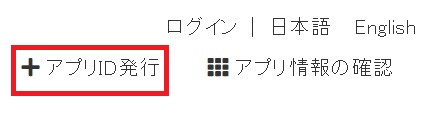
アプリ情報を設定
アプリ名やアプリURL(なぜかURLが必須みたい)を設定し、作成します
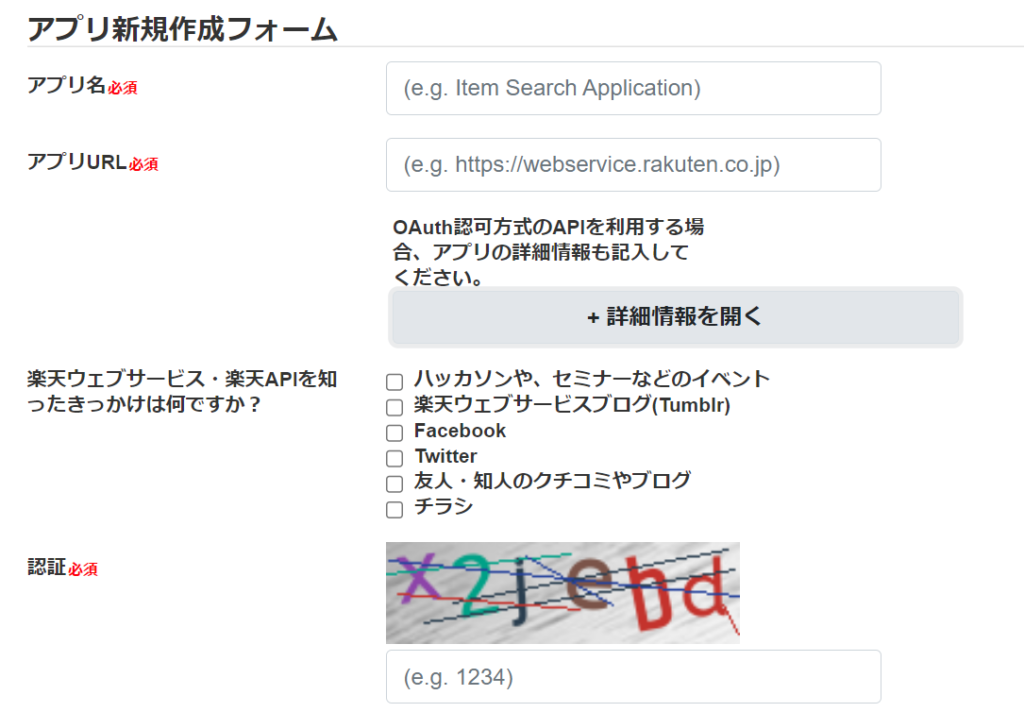
登録したアプリID等を確認する
作成が完了すると以下のように様々な情報が表示されますが、今回必要となるのは
・アプリID/デベロッパーID
の1つですので、メモしておきます
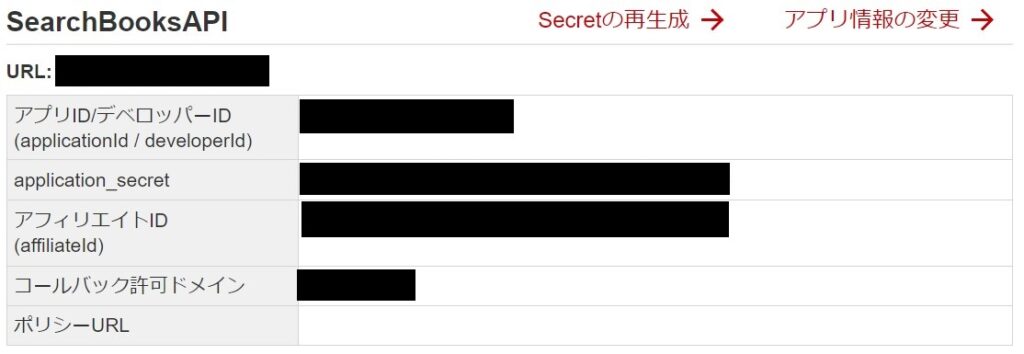
実際にAPIを呼び出す
コード上から呼び出す前に
C#から呼び出す前にどのような情報が送れて、どのような情報が返却されるのかを確認します
対象APIに「テストフォーム」という項目があるのでそこから確認できます
対象APIのテストフォーム列にある「テストフォーム」をクリック
-
-
Rakuten Web Service: API
The list of APIs opened for developers.
続きを読む
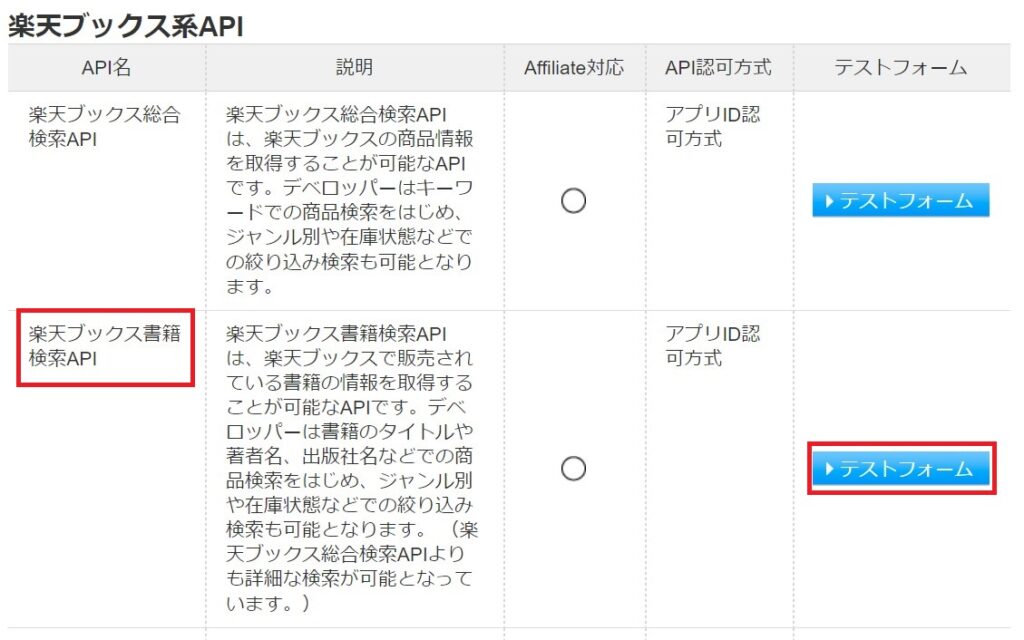
アプリ名やアプリIDはそのままで返却形式もJson形式のままでいきます
タイトルやbooksGenreIdもいじりません
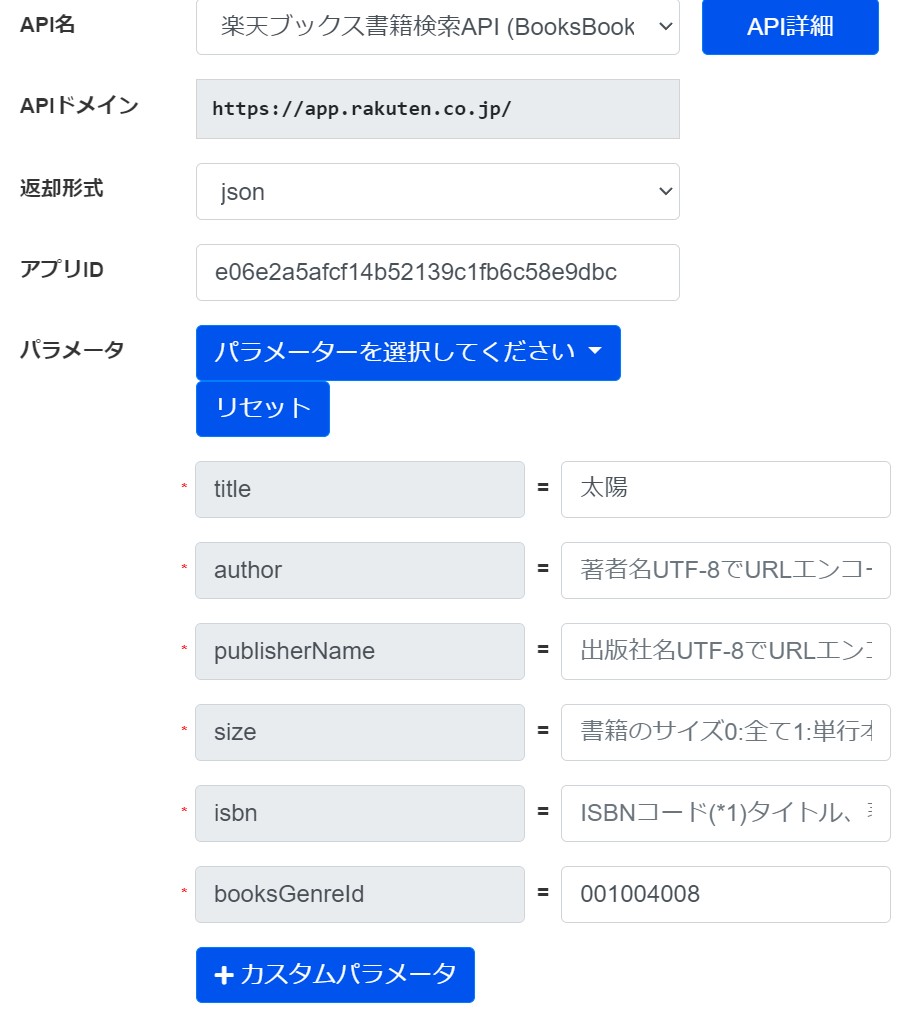
URL欄には先ほど設定した内容で生成されたGetまたはPOST先のURLが作成されています
format=jsonやtitle=UTF-8でエンコードされた値が設定されているなど、コードから実行する際に役立つことが記載されています

実際にGETボタンを押すと返却されたJsonデータに条件に合った内容が返ってきます
この時の項目なども実際にコードから実行する際に役立ちます
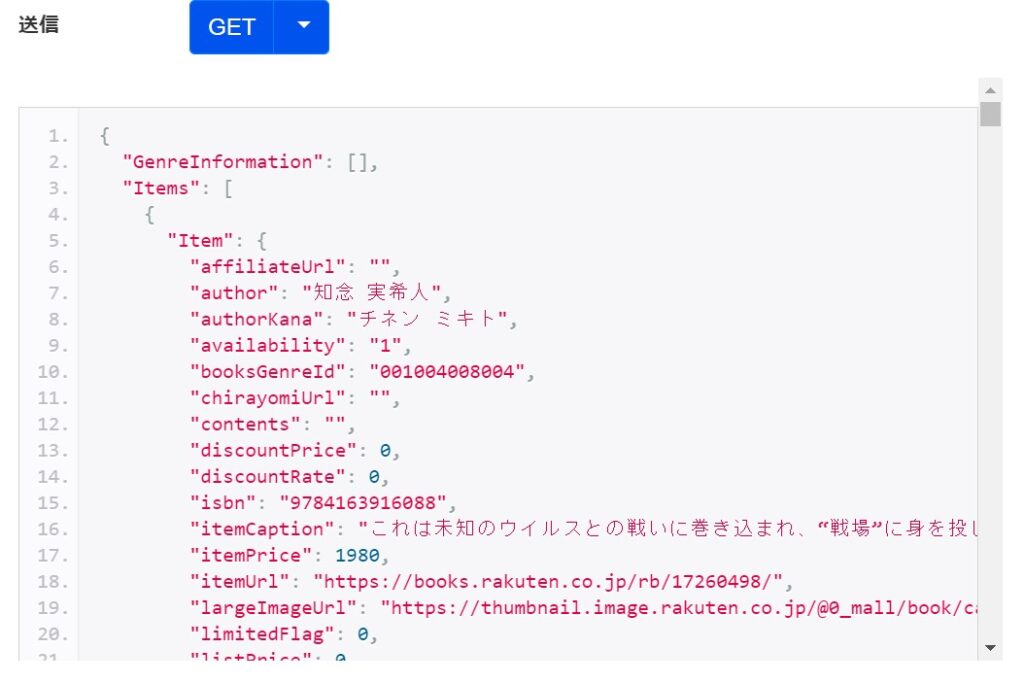
実際にコードから呼び出してみる
様々パラメーターを追加したURLの末尾に先ほど取得したアプリIDを追加してGETリクエストを実行します
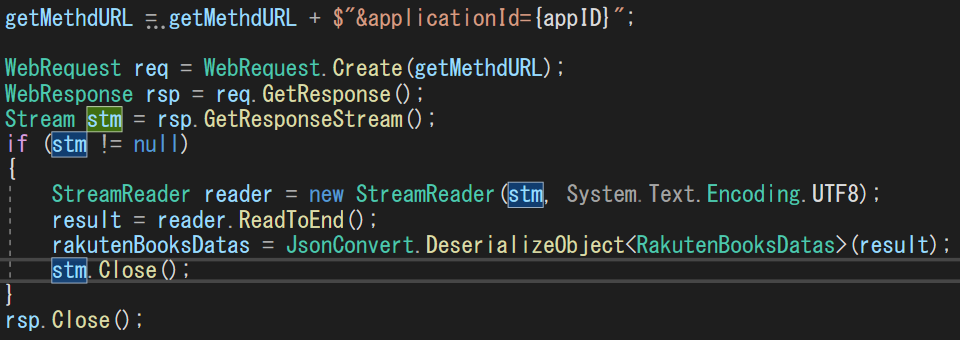
GETリクエスト結果を変数に設定することができました
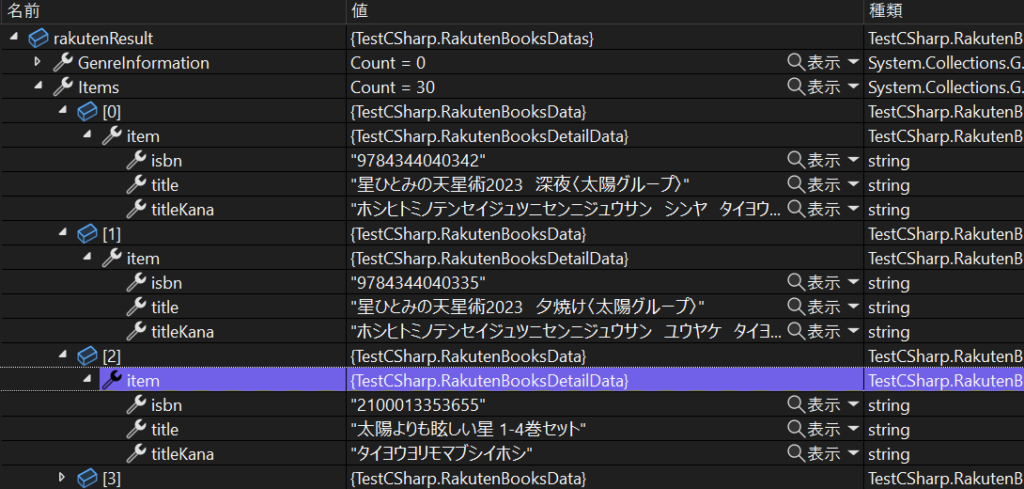
最後に
今回は書籍のAPIを呼び出してますが、他にも楽天ではAPIを公開しているので気になるものを触ってみてはいかがでしょうか
-
-
Rakuten Web Service: Usage Guide
楽天ウェブサービス(WEB SERVICE)は、WEBアプリケーションを構築するデベロッパー向けのサイトです。楽天グルー ...
続きを読む
会社紹介
私が所属しているアドバンスド・ソリューション株式会社(以下、ADS)は一緒に働く仲間を募集しています
会社概要
「技術」×「知恵」=顧客課題の解決・新しい価値の創造
この方程式の実現はADSが大切にしている考えで、技術を磨き続けるgeekさと、顧客を思うloveがあってこそ実現できる世界観だと思っています
この『love & geek』の精神さえあれば、得意不得意はno problem!
技術はピカイチだけど顧客折衝はちょっと苦手。OKです。技術はまだ未熟だけど顧客と知恵を出し合って要件定義するのは大好き。OKです
凸凹な社員の集まり、色んなカラーや柄の個性が集まっているからこそ、常に新しいソリューションが生まれています
ミッション
私たちは、テクノロジーを活用し、業務や事業の生産性向上と企業進化を支援します
-
-
アドバンスド・ソリューション株式会社(ADS)
Microsoft 365/SharePoint/Power Platform/Azure による DX コンサル・シス ...
サイトへ移動